سؤال
المشكلة: كيفية إصلاح خطأ "تتم إدارة بعض الإعدادات بواسطة مؤسستك" على نظام التشغيل Windows 10؟
الليلة الماضية قمت بالترقية من Windows 8.1 إلى Windows 10 ولاحظت أن إعلامات التطبيق معطلة. مربع الاختيار غير نشط. في الجزء العلوي من الشاشة ، يتم توفير رسالة خطأ نصها "تتم إدارة بعض الإعدادات بواسطة مؤسستك". يبدو هذا غريبًا بالنسبة لي لأن جهاز كمبيوتر Dell الخاص بي لم يتم تعيينه لأي مؤسسة. إنه جهاز الكمبيوتر المنزلي الخاص بي والمستخدم الوحيد هو أنا. هل أنا الشخص الوحيد الذي يعاني من هذا النوع من الأخطاء؟ الرجاء المساعدة!
إجابة محلولة
يُعد "بعض الإعدادات التي تديرها مؤسستك" إشعارًا لنظام التشغيل Windows 10. لحسن الحظ ، لا يشير حدوثه إلى وجود خطأ أو خلل في النظام. يتم تكوين هذه الرسالة بواسطة نظام Windows 10 عندما يحاول المستخدم تعديل الإعدادات والميزات من خلال الوصول المحدود.
[1]هذه ليست ميزة جديدة حيث أن جميع إصدارات Windows تحتوي على حزمة من الإعدادات والميزات التي تم تكوينها من قبل المؤسسات لتقييد وصول المستخدمين. عادةً ما تكون هذه الإعدادات ضرورية لأداء النظام ويمكن أن يتسبب التعديل العرضي / غير المبرر لها في إلحاق أضرار جسيمة بنظام التشغيل والبيانات المخزنة عليه.
يحدث ذلك في الغالب عندما يقوم مالك الكمبيوتر بترقية نظام التشغيل إلى Windows 10 مما يتسبب في العديد من المشكلات المختلفة أيضًا.[2] يجب أن يلاحظ المستخدم خيارًا خاصًا بالعمل ، والذي يسأل "من يملك هذا الكمبيوتر الشخصي؟"الجوابان المحتملان هما إما أنت أو مؤسستك. كلا الإجابتين صحيحان. ومع ذلك ، إذا حددت أن الكمبيوتر الشخصي مملوك لمؤسسة ، فقد لا يُسمح لك بالوصول / التعديل بعض الإعدادات ولهذا قد تتلقى الآن رسالة "تتم إدارة بعض الإعدادات بواسطة مؤسستك" تحذير.
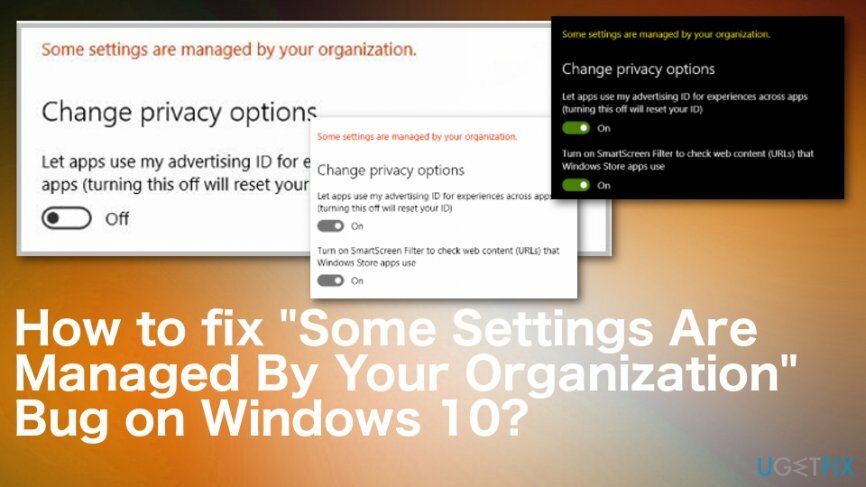
ومع ذلك ، قد تحدث هذه الرسالة في بعض الأحيان بسبب بعض التكوين الخاطئ أثناء عملية الترقية ، أو بسبب خطأ في Windows 10. نتيجة لذلك ، قد يتم تقييد وصولك إلى إعدادات / ميزات معينة ، في إشعارات تطبيق حالتك ، بواسطة مؤسسة غير موجودة. في هذه الحالة بالذات ، قد يتم التعامل مع "بعض الإعدادات التي تديرها مؤسستك" على أنها رسالة خطأ. لحسن الحظ ، هناك طريقة سهلة للغاية لإعادة تكوين إعدادات Windows 10 وإصلاح الخطأ "تتم إدارة بعض الإعدادات بواسطة مؤسستك" بسهولة.
طرق لإصلاح مشكلة "بعض الإعدادات تديرها مؤسستك" على نظام التشغيل Windows 10
لإصلاح النظام التالف ، يجب عليك شراء الإصدار المرخص من Reimage Reimage.
قد يحدث هذا الخطأ / الخطأ لأسباب مختلفة ، لذلك هناك حلول مختلفة. ومع ذلك ، لا يمكن أن يكون كل شيء هو نفسه. قد تحتاج إلى تحديث نظام التشغيل إلى أحدث إصدار من Windows 10 ويتم إصلاح الخطأ ، أو قد تكون الحلول اليدوية هي الأفضل بالنسبة لك. ومع ذلك ، يجب أن تكون الخطوة الأولى هي فحص النظام باستخدام Reimage ومعرفة ما إذا كان هناك شيء آخر يمكن أن يؤثر على الجهاز مثل الملفات التالفة أو حتى البرامج الضارة.[3]
أصلح "بعض الإعدادات التي تديرها مؤسستك" عن طريق تحرير إعدادات نهج المجموعة
لإصلاح النظام التالف ، يجب عليك شراء الإصدار المرخص من Reimage Reimage.
للوصول إلى الميزات والإعدادات الموجودة على نظام التشغيل Windows 10 الخاص بك وإصلاح "بعض الإعدادات يتم إدارتها بواسطة المنظمة "بشكل دائم ، يجب عليك الوصول إلى محرر نهج المجموعة باستخدام الامتيازات الإدارية وتغيير بعضها إعدادات. لذلك قم بما يلي:
- انقر فوق مفتاح الفوز + S. واكتب gpedit.msc.
- انقر بزر الماوس الأيمن على نتيجة البحث وحدد تشغيل كمسؤول.
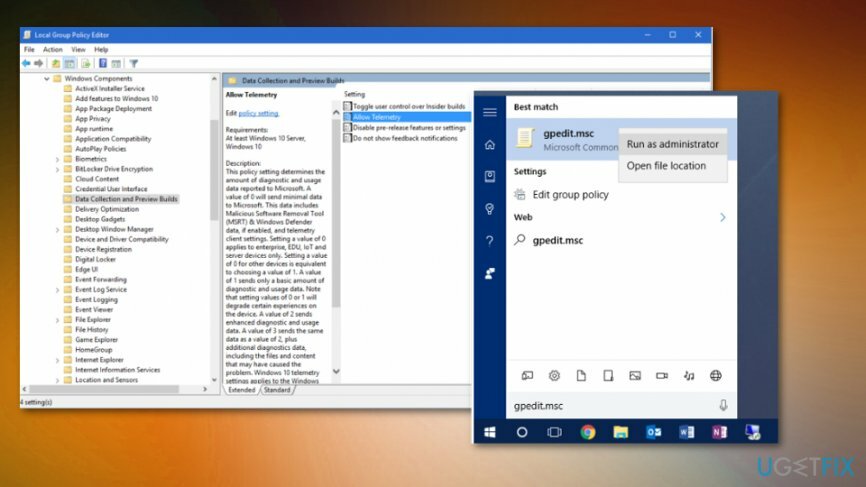
- باستخدام الجزء الأيمن ، انتقل إلى تكوين الكمبيوتر -> القوالب الإدارية -> مكونات Windows -> البيانات والمعاينة يبني.
- حدد موقع ملف السماح بالقياس عن بعد الخيار على اليمين وانقر فوقه نقرًا مزدوجًا.
- انقر ممكن.
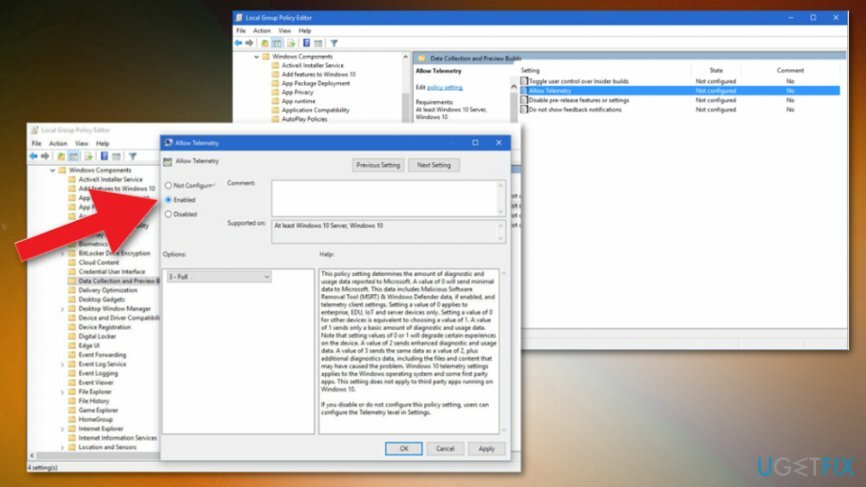
- بعد ذلك ، ابحث عن القائمة المنسدلة في الخيارات وحدد ممتلئ.
- انقر موافق لحفظ التغييرات.
- بعد ذلك ، انقر نقرًا مزدوجًا فوق السماح بالقياس عن بعد في محرر نهج المجموعة.
- يختار غير مهيأ وضرب موافق.
- أغلق محرر نهج المجموعة وانتقل إلى الموقع ، والذي منع الإعدادات / الميزات التي لا يمكنك الوصول إليها بسبب "بعض الإعدادات تديرها مؤسستك."
حل مشكلة "بعض الإعدادات التي تديرها مؤسستك" عبر محرر التسجيل
لإصلاح النظام التالف ، يجب عليك شراء الإصدار المرخص من Reimage Reimage.
- صحافة مفتاح الفوز + R.، نوع gpedit.msc، انقر بزر الماوس الأيمن على النتائج وحدد تشغيل كمسؤول.
- باستخدام الجزء الأيمن ، انتقل إلى تكوين المستخدم -> القوالب الإدارية -> قائمة ابدأ وشريط المهام.
- تجد قم بإيقاف تشغيل جميع إخطارات البالون الخيار وضبطه على عاجز.
قم بإصلاح أخطائك تلقائيًا
يحاول فريق ugetfix.com بذل قصارى جهده لمساعدة المستخدمين في العثور على أفضل الحلول للقضاء على أخطائهم. إذا كنت لا تريد المعاناة مع تقنيات الإصلاح اليدوي ، فيرجى استخدام البرنامج التلقائي. تم اختبار جميع المنتجات الموصى بها والموافقة عليها من قبل المتخصصين لدينا. الأدوات التي يمكنك استخدامها لإصلاح الخطأ مدرجة أدناه:
عرض
افعلها الآن!
تنزيل Fixسعادة
يضمن
افعلها الآن!
تنزيل Fixسعادة
يضمن
إذا فشلت في إصلاح الخطأ باستخدام Reimage ، فاتصل بفريق الدعم للحصول على المساعدة. من فضلك ، أخبرنا بكل التفاصيل التي تعتقد أنه يجب أن نعرفها عن مشكلتك.
تستخدم عملية الإصلاح الحاصلة على براءة اختراع قاعدة بيانات تضم 25 مليون مكون يمكنها استبدال أي ملف تالف أو مفقود على كمبيوتر المستخدم.
لإصلاح النظام التالف ، يجب عليك شراء الإصدار المرخص من Reimage أداة إزالة البرامج الضارة.

تعد الشبكة الخاصة الافتراضية أمرًا بالغ الأهمية عندما يتعلق الأمر بـ خصوصية المستخدم. لا يمكن استخدام أدوات التتبع عبر الإنترنت مثل ملفات تعريف الارتباط فقط من خلال منصات وسائل التواصل الاجتماعي والمواقع الإلكترونية الأخرى ولكن أيضًا من قِبل مزود خدمة الإنترنت والحكومة. حتى إذا قمت بتطبيق الإعدادات الأكثر أمانًا عبر متصفح الويب الخاص بك ، فلا يزال من الممكن تتبعك عبر التطبيقات المتصلة بالإنترنت. بالإضافة إلى ذلك ، لا تعد المتصفحات التي تركز على الخصوصية مثل Tor خيارًا مثاليًا نظرًا لانخفاض سرعات الاتصال. أفضل حل لخصوصيتك المطلقة هو الوصول إلى الإنترنت الخاص - كن مجهول الهوية وآمن على الإنترنت.
يعد برنامج استعادة البيانات أحد الخيارات التي يمكن أن تساعدك استعادة الملفات الخاصة بك. بمجرد حذف ملف ، لا يتلاشى في فراغ - فهو يظل موجودًا على نظامك طالما لم تتم كتابة بيانات جديدة فوقه. استعادة البيانات برو هو برنامج استرداد يقوم بالبحث عن نسخ عاملة من الملفات المحذوفة داخل محرك الأقراص الثابتة. باستخدام الأداة ، يمكنك منع فقدان المستندات القيمة والعمل المدرسي والصور الشخصية والملفات الهامة الأخرى.